网络设置安全密钥设置
笔记本连接wifi要输入安全密钥
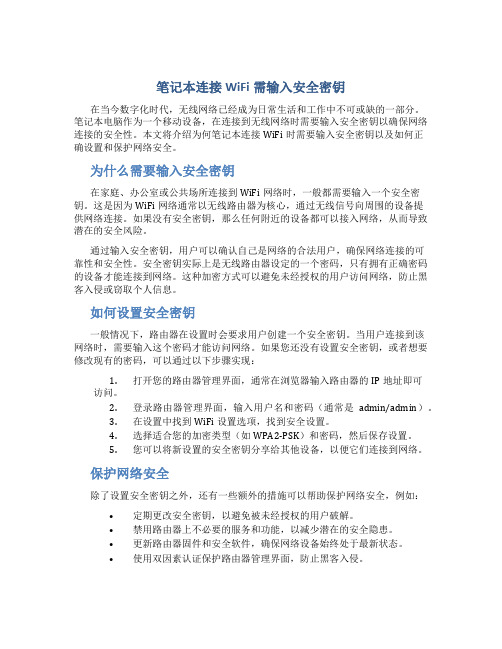
笔记本连接WiFi需输入安全密钥在当今数字化时代,无线网络已经成为日常生活和工作中不可或缺的一部分。
笔记本电脑作为一个移动设备,在连接到无线网络时需要输入安全密钥以确保网络连接的安全性。
本文将介绍为何笔记本连接WiFi时需要输入安全密钥以及如何正确设置和保护网络安全。
为什么需要输入安全密钥在家庭、办公室或公共场所连接到WiFi网络时,一般都需要输入一个安全密钥。
这是因为WiFi网络通常以无线路由器为核心,通过无线信号向周围的设备提供网络连接。
如果没有安全密钥,那么任何附近的设备都可以接入网络,从而导致潜在的安全风险。
通过输入安全密钥,用户可以确认自己是网络的合法用户,确保网络连接的可靠性和安全性。
安全密钥实际上是无线路由器设定的一个密码,只有拥有正确密码的设备才能连接到网络。
这种加密方式可以避免未经授权的用户访问网络,防止黑客入侵或窃取个人信息。
如何设置安全密钥一般情况下,路由器在设置时会要求用户创建一个安全密钥。
当用户连接到该网络时,需要输入这个密码才能访问网络。
如果您还没有设置安全密钥,或者想要修改现有的密码,可以通过以下步骤实现:1.打开您的路由器管理界面,通常在浏览器输入路由器的IP地址即可访问。
2.登录路由器管理界面,输入用户名和密码(通常是admin/admin)。
3.在设置中找到WiFi设置选项,找到安全设置。
4.选择适合您的加密类型(如WPA2-PSK)和密码,然后保存设置。
5.您可以将新设置的安全密钥分享给其他设备,以便它们连接到网络。
保护网络安全除了设置安全密钥之外,还有一些额外的措施可以帮助保护网络安全,例如:•定期更改安全密钥,以避免被未经授权的用户破解。
•禁用路由器上不必要的服务和功能,以减少潜在的安全隐患。
•更新路由器固件和安全软件,确保网络设备始终处于最新状态。
•使用双因素认证保护路由器管理界面,防止黑客入侵。
通过正确设置安全密钥和采取额外的安全措施,可以有效保护您的网络免受潜在的威胁。
tls安全设置

tls安全设置TLS安全设置。
TLS(Transport Layer Security)是一种加密通信协议,用于确保网络通信的安全性和数据完整性。
在当今数字化的世界中,网络安全问题备受关注,TLS安全设置成为了保护网络通信的重要手段。
本文将介绍TLS安全设置的相关内容,帮助您更好地理解和应用TLS协议,保障网络通信的安全。
首先,TLS安全设置的基本原理是通过加密和身份验证来确保通信的安全。
在进行TLS设置时,需要考虑以下几个方面:1. 选择合适的加密算法,TLS协议支持多种加密算法,包括对称加密算法和非对称加密算法。
在进行TLS安全设置时,需要选择合适的加密算法,确保通信数据的加密强度和效率。
2. 配置证书和密钥,TLS协议使用证书和密钥来进行身份验证和加密通信。
在进行TLS安全设置时,需要配置合适的证书和密钥,确保通信双方的身份合法和通信数据的安全性。
3. 定义安全参数,TLS协议支持多种安全参数的定义,包括密钥长度、摘要算法、安全套件等。
在进行TLS安全设置时,需要根据实际需求定义合适的安全参数,确保通信的安全性和性能。
4. 更新和维护,TLS安全设置不是一次性的工作,而是需要定期更新和维护的。
在进行TLS安全设置后,需要定期检查和更新证书、密钥和安全参数,确保通信的持续安全性。
除了以上几个方面,还有一些其他需要注意的问题:1. 防止中间人攻击,中间人攻击是一种常见的网络安全威胁,可以通过伪造证书或篡改通信数据来进行攻击。
在进行TLS安全设置时,需要采取相应的措施,防止中间人攻击的发生。
2. 支持最新的TLS版本,随着网络安全技术的不断发展,TLS协议也在不断更新和完善。
在进行TLS安全设置时,需要尽量选择和支持最新的TLS版本,确保通信的安全性和兼容性。
3. 结合其他安全技术,除了TLS协议外,还可以结合其他安全技术来提升网络通信的安全性,如使用防火墙、入侵检测系统等。
综上所述,TLS安全设置是确保网络通信安全的重要手段,通过合理的加密和身份验证来保障通信的安全性和数据的完整性。
电脑网络安全密钥忘了

电脑网络安全密钥忘了
在日常使用电脑时,我们经常会遇到忘记网络安全密钥的情况。
这时候,我们可以通过以下几种方法来找回或重置密钥。
方法一:查找原始路由器设置
1. 找到你的路由器,通常可以在路由器背面或底部找到路由器的标识和默认网络名称(SSID)。
2. 打开浏览器,输入路由器的默认网关地址。
3. 输入你的管理员用户名和密码来登录路由器的设置页面。
4. 在设置页面中,找到无线设置或Wi-Fi设置选项。
5. 在该选项中,你应该能够找到网络安全密钥或密码的设置。
如果设置为隐藏,可以重新设置一个新的密码。
方法二:重置路由器
1. 在路由器背面或底部找到重置按钮,通常需要使用针或类似的工具进行按下。
2. 按下重置按钮并保持按下约10秒钟,直到路由器的指示灯
开始闪烁。
3. 路由器会恢复到出厂设置,并且所有自定义设置都将被删除。
你需要重新设置无线网络名称和安全密钥。
方法三:联系网络服务提供商
如果以上方法无法帮助你找回或重置网络安全密钥,你可以联系你的网络服务提供商寻求帮助。
他们可能可以提供你的网络安全密钥或帮助你重新设置。
为了避免忘记网络安全密钥,你可以考虑以下建议:
- 将网络安全密钥写在一个安全的地方并定期备份。
- 使用一个易于记忆但不容易被他人猜到的密码。
- 使用密码管理工具来管理和记忆所有的密码。
总结起来,忘记网络安全密钥是一种常见的情况,但我们可以通过查找原始路由器设置、重置路由器或联系网络服务提供商来解决这个问题。
同时,为了避免忘记密钥,我们应该妥善管理和备份密码。
TP加密设置
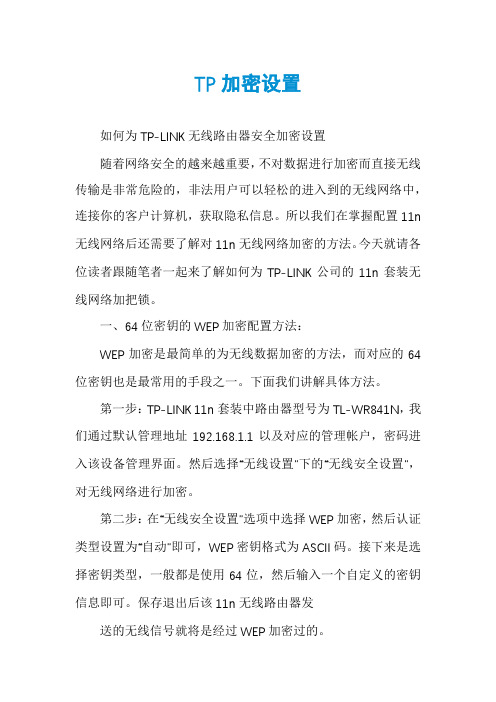
TP加密设置如何为TP-LINK无线路由器安全加密设置随着网络安全的越来越重要,不对数据进行加密而直接无线传输是非常危险的,非法用户可以轻松的进入到的无线网络中,连接你的客户计算机,获取隐私信息。
所以我们在掌握配置11n 无线网络后还需要了解对11n无线网络加密的方法。
今天就请各位读者跟随笔者一起来了解如何为TP-LINK公司的11n套装无线网络加把锁。
一、64位密钥的WEP加密配置方法:WEP加密是最简单的为无线数据加密的方法,而对应的64位密钥也是最常用的手段之一。
下面我们讲解具体方法。
第一步:TP-LINK 11n套装中路由器型号为TL-WR841N,我们通过默认管理地址192.168.1.1以及对应的管理帐户,密码进入该设备管理界面。
然后选择“无线设置”下的“无线安全设置”,对无线网络进行加密。
第二步:在“无线安全设置”选项中选择WEP加密,然后认证类型设置为“自动”即可,WEP密钥格式为ASCII码。
接下来是选择密钥类型,一般都是使用64位,然后输入一个自定义的密钥信息即可。
保存退出后该11n无线路由器发送的无线信号就将是经过WEP加密过的。
第三步:保存后我们通过XP系统的无线信号扫描工具可以看到TP-LINK发射的无线信号已经变为“启用安全的无线网络”,这样就不是任何一个用户都可以随意连接了。
第四步:我们在XP系统自带无线信号扫描工具扫描窗口中点左上角的“为家庭或小型办公室设置无线网络”将自动打开“使用无线网络安装向导”,点“下一步”按钮继续。
第五步:选择任务时我们点“设置新无线网络”,接下来点“下一步”按钮继续。
第六步:输入无线网络的SSID信息,然后选择手动分配网络密钥,点“下一步”按钮继续。
第七步:填写网络密钥,这个密钥就是之前我们在路由器中设置的WEP加密信息,刚才笔者输入了__,所以这里也添写两遍__。
点“下一步”按钮继续。
第八步:设置网络选项我们点“手动设置网络”,点“下一步”按钮继续。
无线网络安全设置注意事项
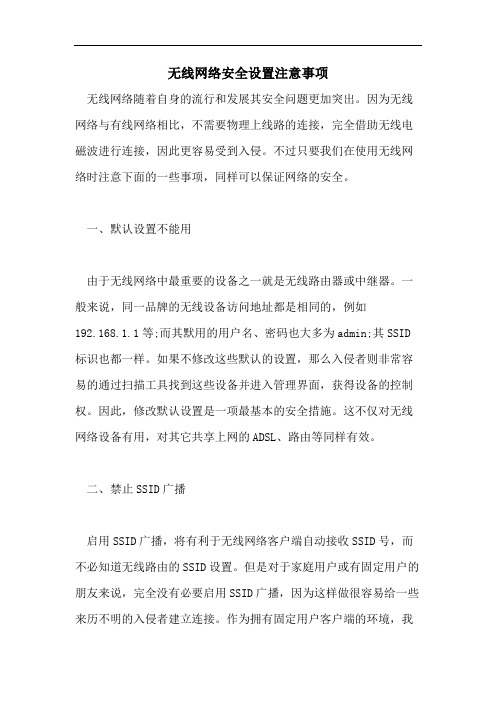
无线网络安全设置注意事项无线网络随着自身的流行和发展其安全问题更加突出。
因为无线网络与有线网络相比,不需要物理上线路的连接,完全借助无线电磁波进行连接,因此更容易受到入侵。
不过只要我们在使用无线网络时注意下面的一些事项,同样可以保证网络的安全。
一、默认设置不能用由于无线网络中最重要的设备之一就是无线路由器或中继器。
一般来说,同一品牌的无线设备访问地址都是相同的,例如192.168.1.1等;而其默用的用户名、密码也大多为admin;其SSID 标识也都一样。
如果不修改这些默认的设置,那么入侵者则非常容易的通过扫描工具找到这些设备并进入管理界面,获得设备的控制权。
因此,修改默认设置是一项最基本的安全措施。
这不仅对无线网络设备有用,对其它共享上网的ADSL、路由等同样有效。
二、禁止SSID广播启用SSID广播,将有利于无线网络客户端自动接收SSID号,而不必知道无线路由的SSID设置。
但是对于家庭用户或有固定用户的朋友来说,完全没有必要启用SSID广播,因为这样做很容易给一些来历不明的入侵者建立连接。
作为拥有固定用户客户端的环境,我们完全可以告知他们SSID标识符,让他们自己手工直接输入以建立连接即可。
三、过滤设置一般的无线宽带路由器都会有过滤方面的设置。
过滤一般包括IP 地址过滤和MAC地址过滤两项。
其中IP地址过滤设置相对复杂一点,一般都是通过单击“添加新条目”等类型的按钮打开创建过滤规则操作窗口,然后设置操作的IP地址,例如我们可以将允许使用的IP地址全部添加进来,同时将其设为“允许通行”,这样没有被添加进来的IP地址则无法连接;同理,如果希望获得更高级的安全,那么则可以在MAC地址过滤中将允许访问的无线客户端网卡的MAC地址添加进来,并设为允许通行即可。
四、手工指定IP为了方便客户端设置,一般来说无线路由都会带有DHCP功能。
其实,对于小规模的无线网络,我们完全可以直接手工为客户端分配IP地址,而不必使用DHCP。
电脑网络安全密钥在哪

电脑网络安全密钥在哪电脑网络安全密钥是保护网络通信安全的重要工具,它用于加密和保护数据的传输过程,防止未经授权的访问和窃取。
那么,电脑网络安全密钥具体存储在哪里呢?首先,我们需要了解电脑网络安全密钥的类型。
常见的网络安全密钥包括WEP(有线等效隐私)、WPA(Wi-Fi保护访问)和WPA2(Wi-Fi保护访问第二代)等。
这些密钥在网络通信中的使用方式不同,因此存储的位置也有一些差异。
对于WEP密钥,通常以16进制数的形式存在于无线路由器的设置界面或配置文件中。
用户在设置无线网络连接时,可以在对应的设置界面中找到并输入该密钥,以实现无线网络的连接和保护。
对于WPA和WPA2密钥,它们采用了更加复杂和安全的加密算法,对网络通信进行强化和保护。
这些密钥通常以预共享密钥(PSK)的形式存在,用户在设置无线网络连接时需要输入该密钥进行身份验证和连接。
这些密钥的存储方式与WEP密钥略有不同,它们通常存储在无线路由器的配置文件中,由路由器进行管理和认证。
此外,一些高级的网络安全密钥,如SSL/TLS密钥和数字证书等,用于保护网站和应用程序的安全通信。
这些密钥通常存储在服务器上的安全证书库或密钥库中,以确保密钥的安全性和机密性。
总结起来,电脑网络安全密钥的存储位置主要取决于密钥的类型和使用场景。
对于无线网络的WEP、WPA和WPA2密钥,它们通常存储在无线路由器的设置界面或配置文件中。
对于其他高级的网络安全密钥,如SSL/TLS密钥和数字证书等,它们通常存储在服务器的密钥库或证书库中。
无论存储在何处,网络安全密钥都需要妥善管理和保护。
只有经过合适的加密和认证,以及严格的访问控制,才能确保密钥的安全性和有效性。
此外,定期更新和更改密钥也是保护网络安全的重要措施。
通过以上措施,我们可以更好地保护网络通信的安全性,减少潜在的安全风险。
电脑的wifi修改WIFI密码的方法
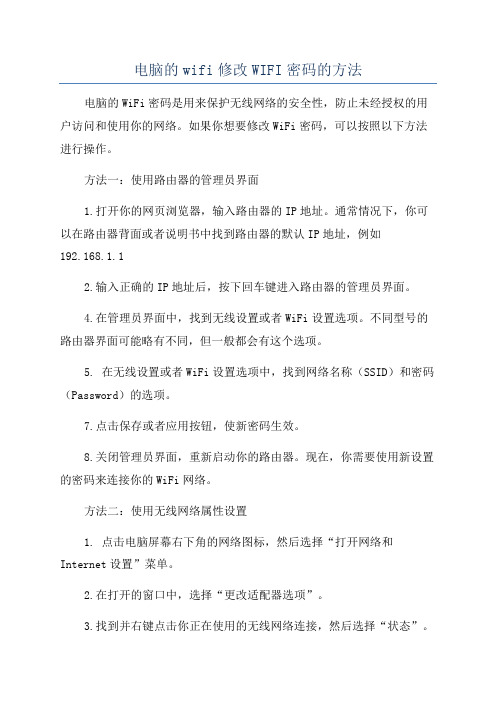
电脑的wifi修改WIFI密码的方法电脑的WiFi密码是用来保护无线网络的安全性,防止未经授权的用户访问和使用你的网络。
如果你想要修改WiFi密码,可以按照以下方法进行操作。
方法一:使用路由器的管理员界面1.打开你的网页浏览器,输入路由器的IP地址。
通常情况下,你可以在路由器背面或者说明书中找到路由器的默认IP地址,例如192.168.1.12.输入正确的IP地址后,按下回车键进入路由器的管理员界面。
4.在管理员界面中,找到无线设置或者WiFi设置选项。
不同型号的路由器界面可能略有不同,但一般都会有这个选项。
5. 在无线设置或者WiFi设置选项中,找到网络名称(SSID)和密码(Password)的选项。
7.点击保存或者应用按钮,使新密码生效。
8.关闭管理员界面,重新启动你的路由器。
现在,你需要使用新设置的密码来连接你的WiFi网络。
方法二:使用无线网络属性设置1. 点击电脑屏幕右下角的网络图标,然后选择“打开网络和Internet设置”菜单。
2.在打开的窗口中,选择“更改适配器选项”。
3.找到并右键点击你正在使用的无线网络连接,然后选择“状态”。
4.在状态窗口中,点击“属性”按钮。
5.在属性窗口中,找到“安全”选项卡,并点击它。
6.在安全选项卡中,找到“网络安全密钥”部分。
7.取消“显示字符”复选框,以显示当前的WiFi密码。
8.点击密码文本框,并输入你想要修改的新密码。
密码应该是足够强大的,包含字母、数字和符号,并且长度至少为8个字符。
9.点击“确定”按钮,使新设置的密码生效。
现在,你需要使用新设置的密码来连接你的WiFi网络。
无论使用哪种方法,修改WiFi密码后,你需要重新连接你的设备到WiFi网络,并输入新设置的密码。
这样可以确保只有你知道并能够访问你的WiFi网络,提高网络的安全性。
设置无线网络的加密方式确保网络的安全性

设置无线网络的加密方式确保网络的安全性在信息社会的今天,无线网络已经成为人们生活和工作中必不可少的一部分。
然而,随着无线网络的便利性和普及,网络安全问题也日益突出。
为了确保网络的安全性,我们需要设置适当的加密方式来保护无线网络的安全。
本文将介绍一些常见的无线网络加密方式,并探讨它们的优缺点,帮助读者选择合适的加密方式来确保网络的安全性。
第一,我们先来介绍最常用的无线网络加密方式——WPA/WPA2。
WPA(Wi-Fi Protected Access)是一种较为安全的无线网络加密方式,它通过使用预共享密钥和动态密钥生成算法来加密数据传输。
WPA2是在WPA的基础上进一步加强了安全性,采用了更为复杂的加密算法和更长的密钥长度。
WPA/WPA2加密方式的优点是安全性较高,支持各种密码长度和复杂度设置,且相对容易配置和使用。
然而,它们也存在一些缺点。
首先,WPA/WPA2加密方式需要支持该方式的无线网络设备才能连接,老旧的设备可能不兼容。
其次,对于拥有强大计算能力的黑客来说,WPA/WPA2加密方式也并非绝对安全,存在一定被破解的风险。
第二,我们来介绍另一种常见的无线网络加密方式——WEP(Wired Equivalent Privacy)。
WEP是最早的无线网络加密方式之一,通过使用固定的密钥对数据进行加密。
虽然WEP曾经是主流的加密方式,但由于其安全性较差,易受到攻击,目前已不推荐使用。
WEP加密方式的主要缺点是密钥容易被破解。
由于WEP使用固定的密钥,黑客可以通过监听无线网络流量和利用弱点进行破解。
因此,我们强烈建议读者不要使用WEP加密方式,以免网络被攻破。
除了WPA/WPA2和WEP,还有一种新兴的无线网络加密方式——WPA3。
WPA3是最新的无线网络安全标准,相对于WPA/WPA2,它提供了更强的安全性和保护机制。
WPA3采用了更复杂的加密算法和更长的密钥长度,并引入了全新的加密协议,抵抗更多类型的攻击。
- 1、下载文档前请自行甄别文档内容的完整性,平台不提供额外的编辑、内容补充、找答案等附加服务。
- 2、"仅部分预览"的文档,不可在线预览部分如存在完整性等问题,可反馈申请退款(可完整预览的文档不适用该条件!)。
- 3、如文档侵犯您的权益,请联系客服反馈,我们会尽快为您处理(人工客服工作时间:9:00-18:30)。
网络设置安全密钥设置
无线网络通过网络安全密钥帮助保护网络免受未经授权的访问。
若要设置网络安全密钥,请按照下列步骤操作:
“网络和共享中心”。
2. 单击“设置新的连接或网络”。
3. 单击“设置新网络”,然后单击“下一步”。
4.创建网络名称和安全密钥。
如果您的路由器支持,向导将默认使用Wi-Fi 安全访问(WPA 或WPA2)安全性。
尽可能使用WPA2,因为它能够提供比WPA 或有线等效保密(WEP) 安全更高的安全性。
还可以在WPA2 或WPA 中使用密码,因此不必记住字母和数字的加密序列。
5. 若无线路由器,频道可设置为7或11,MTU 一般设为1500。
